3.5.2.1.3. Button
Кнопка (Button) − компонент, обеспечивающий выполнение действия при нажатии.

XML-имя компонента: button
Кнопка может содержать текст или значок (или и то и другое). На рисунке ниже отображены разные виды кнопок.
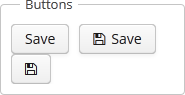
Пример кнопки с названием, взятым из пакета локализованных сообщений, и с всплывающей подсказкой:
<button id="textButton" caption="msg://someAction" description="Press me"/>Название кнопки задается с помощью атрибута caption, всплывающая подсказка − с помощью атрибута description.
Если атрибут disableOnClick имеет значение true, кнопка будет автоматически отключена после клика по ней. Обычно это делается для того, чтобы предотвратить случайные повторные клики по кнопке. Впоследствии, вы можете снова включить кнопку с помощью вызова метода setEnabled(true).
Атрибут icon указывает на местоположение значка в каталоге темы или имя элемента в используемом наборе значков. Подробную информацию о том, где следует располагать файлы значков, можно прочитать в разделе Значки.
Пример создания кнопки со значком:
<button id="iconButton" caption="" icon="SAVE"/>Основная функция кнопки − выполнить некоторое действие при нажатии на нее. Определить метод контроллера, который будет вызываться при нажатии на кнопку, можно с помощью атрибута invoke. Значением атрибута должно быть имя метода контроллера, удовлетворяющего следующим условиям:
-
Метод должен быть
public. -
Метод должен возвращать
void. -
Метод должен либо не иметь аргументов, либо иметь один аргумент типа
Component. Если метод имеет аргументComponent, то при вызове в него будет передан экземпляр вызвавшей кнопки.
В качестве примера показано описание кнопки, вызывающей метод someMethod:
<button invoke="someMethod" caption="msg://someButton"/>В контроллере экрана необходимо определить метод someMethod:
public void someMethod() {
//some actions
}Атрибут invoke игнорируется, если для кнопки задан атрибут action. Атрибут action содержит имя действия, соответствующего данной кнопке.
Пример кнопки с атрибутом action:
<actions>
<action id="someAction" caption="msg://someAction"/>
</actions>
<layout>
<button action="someAction"/>
</layout>Кнопке можно назначить любое действие, имеющееся в каком-либо компоненте, реализующем интерфейс Component.ActionsHolder (это актуально для Table, GroupTable, TreeTable, Tree). Причем неважно, каким образом эти действия добавлены - декларативно в XML-дескрипторе или программно в контроллере. В любом случае для использования такого действия достаточно в атрибуте action указать через точку имя компонента и идентификатор нужного действия. Например, в следующем примере кнопке назначается действие create таблицы coloursTable:
<button action="coloursTable.create"/>Действие для кнопки можно также создавать программно, в контроллере экрана, используя наследование от класса BaseAction.
|
Если для Если свойства действия меняются уже после установки этого |
С помощью атрибута shortcut можно задать комбинацию клавиш для кнопки. Возможные модификаторы: ALT, CTRL, SHIFT − отделяются символом "-". Например:
<button id="button" caption="msg://shortcutButton" shortcut="ALT-C"/>- Стили компонента Button
-
Атрибут
primaryпозволяет задать подсветку отдельных кнопок. Подсветка автоматически применится к кнопке, если у действия, вызываемого этой кнопкой, атрибут primary имеет значениеtrue.<button primary="true" invoke="foo"/>В теме Hover подсветка доступна по умолчанию; для её активации в теме, основанной на Halo, установите значение
trueдля переменной стиля$cuba-highlight-primary-action.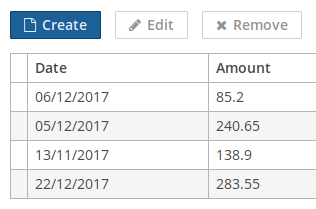
Далее, в веб-клиенте с темой, основанной на Halo, к компоненту
Buttonможно применить предопределенные стили. Стили задаются в XML-дексрипторе или контроллере экрана с помощью атрибутаstylename:<button id="button" caption="Friendly button" stylename="friendly"/>Чтобы применить стиль программно, выберите одну из констант класса
HaloThemeс префиксом компонентаBUTTON_:button.setStyleName(HaloTheme.BUTTON_FRIENDLY);
Внешний вид компонента Button можно настроить с помощью переменных SCSS с префиксом $cuba-button-*. Эти переменные можно изменить в визуальном редакторе после расширения темы или создания новой темы.
- Атрибуты button
-
action - align - caption - captionAsHtml - css - description - descriptionAsHtml - disableOnClick - enable - box.expandRatio - htmlSanitizerEnabled - icon - id - invoke - shortcut - stylename - tabIndex - visible - width
- Предопределенные стили button
-
borderless - borderless-colored - danger - friendly - huge - icon-align-right - icon-align-top - icon-only - large - primary - quiet - small - tiny